Ecco la nostra video guida su come disegnare a mano libera e aggiungere del testo sulle foto con iPhone e iPad. Vi capita spesso di avere la necessità di disegnare a mano libera e aggiungere del testo sulle foto con iPhone e iPad? Utilizzate da tempo un'app di terze parti per modificare le foto in iPhone e poi condividerle con i vostri colleghi o amici ma la ritenete piuttosto lenta e macchinosa?
C'è una soluzione molto più semplice in iOS 11! E per farlo non serve scaricare app gratis o a pagamento iPhone: si può utilizzare un potentissimo tool integrato ormai da più di un anno nel sistema operativo di Apple! Se vi ho incuriosito e anche voi volete imparare a disegnare a mano libera e aggiungere del testo sulle foto con iPhone e iPad, questa è la video guida che fa per voi: in pochi minuti vi insegnerò a farlo e vi renderete conto che disegnare a mano libera e aggiungere del testo sulle foto con iPhone e iPad è veramente un gioco da ragazzi!

Per disegnare a mano libera sulle foto in iPhone e iPad la prima cosa da fare è aprire l'immagine che vi interessa. A questo punto, selezionando la voce "Modifica" posta in alto a destra, entrerete nella modalità di editing con la quale – si sa – è da tempo possibile ridimensionare foto iPhone, ruotare foto iPhone, applicare dei filtri fotografici oppure modificare i valori di luminosità, colore, contrasto e così via.
Ma proprio in questa modalità, selezionando l'icona con i tre puntini posta in basso a destra, potrete far aprire un nuovo menu nel quale sarà necessario selezionare la voce "Modifica". A questo punto entrerete in un'ulteriore modalità di modifica, nella quale potrete scegliere tra diverse penne e pennelli posti nel menu in basso e disegnare a mano libera proprio come su iPad Pro.
Ma non finisce qui! Selezionando l'icona a forma di "+" posizionata in basso a destra potrete aggiungere ulteriori elementi all'immagine. Sarà possibile inserire delle forme prestabilite, come frecce, cerchi e quadrati, oppure potrete inserire del testo sull'immagine iPhone e lo potrete successivamente modificare nelle dimensioni, nel carattere e nel colore.



;Resize,width=369;)
;Resize,width=369;)
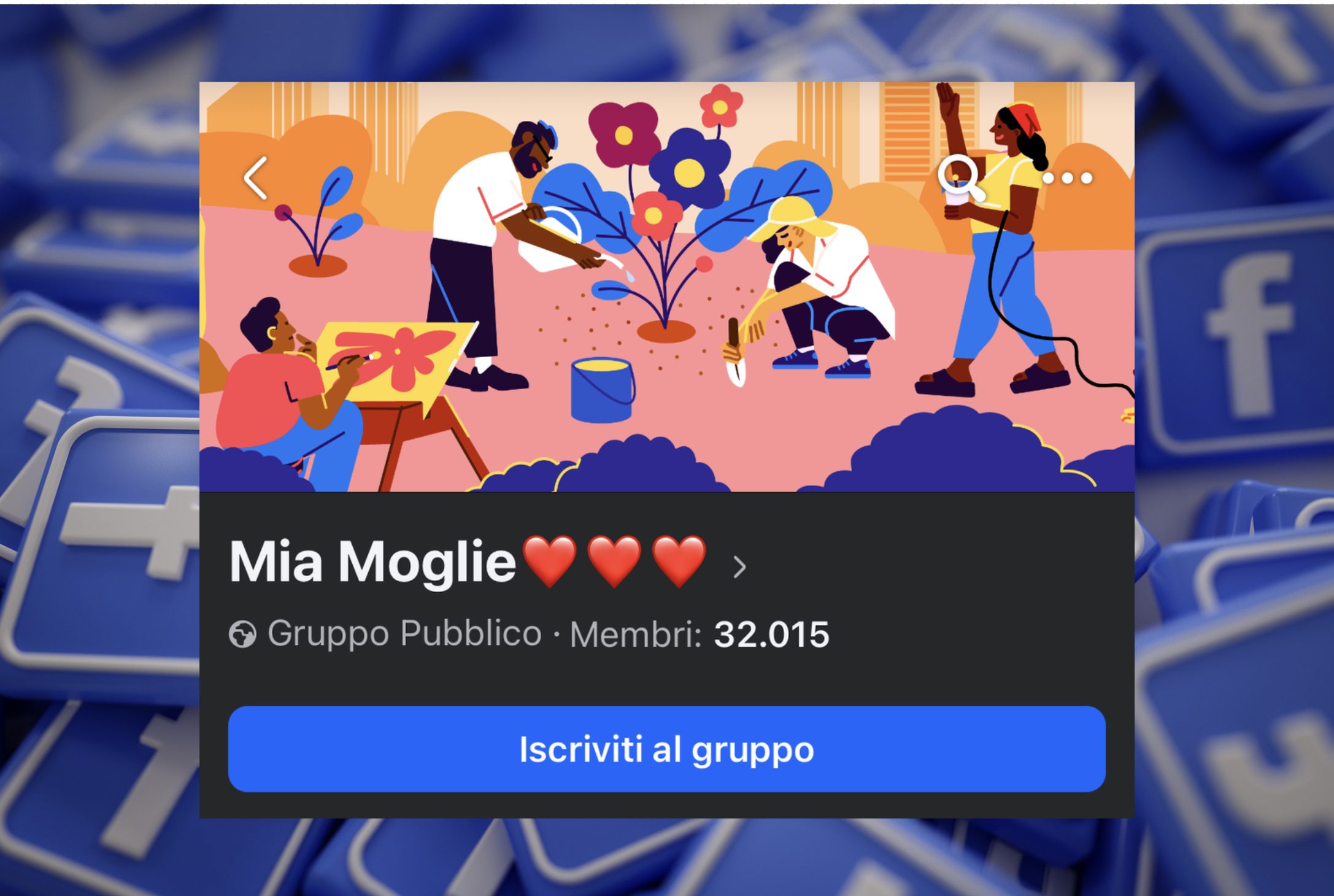;Resize,width=369;)

